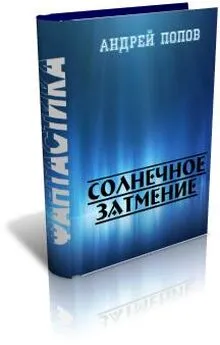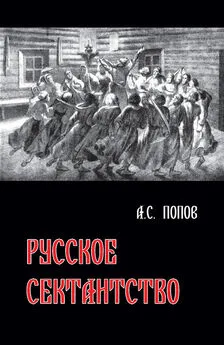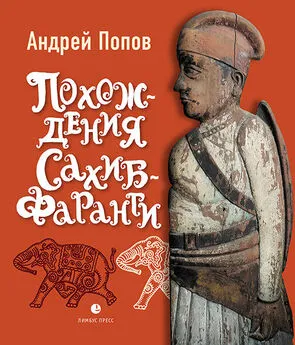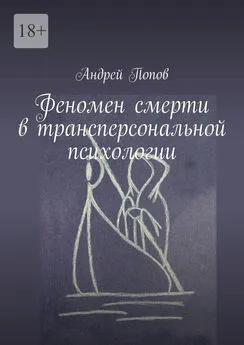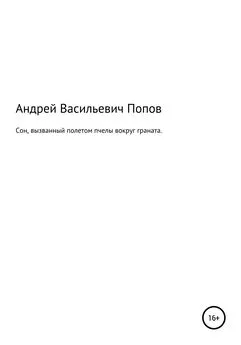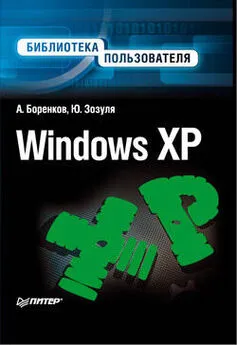Андрей Попов - Windows Script Host для Windows 2000/XP
- Название:Windows Script Host для Windows 2000/XP
- Автор:
- Жанр:
- Издательство:БХВ-Петербург
- Год:2004
- Город:Санкт-Петербург
- ISBN:5-94157-197-6
- Рейтинг:
- Избранное:Добавить в избранное
-
Отзывы:
-
Ваша оценка:
Андрей Попов - Windows Script Host для Windows 2000/XP краткое содержание
В книге описывается сервер сценариев Windows Script Host (WSH) версии 5.6, который является одним из стандартных компонентов Windows ХР, а также может быть установлен в более ранних версиях Windows. Приводятся сценарии на языках VBScript и JScript, иллюстрирующие применение стандартных объектов WSH 5.6, включая создание из сценариев дочерних процессов и запуск сценариев на удаленных компьютерах. В качестве более сложных примеров рассматриваются сценарии, работающие с базами данных, управляющие приложениями Microsoft Office, организующие графический пользовательский интерфейс, использующие технологии ADSI (Active Directory Service Interface) и WMI (Windows Management Instrumentation) для решения задач администрирования. Освещены вопросы практической работы с XML-файлами и создания СОМ-объектов. Особое внимание уделяется вопросам безопасности при работе со сценариями, приводятся конкретные примеры настроек политик безопасности. К книге прилагается дискета с исходными текстами большинства примеров.
Windows Script Host для Windows 2000/XP - читать онлайн бесплатно полную версию (весь текст целиком)
Интервал:
Закладка:
MyShortcut.Hotkey = "CTRL+ALT+N";
//Выбираем иконку из файла SHELL32.dll
PathIcon=
WshShell.ExpandEnvironmentStrings("%windir%\\system32\\SHELL32.dll");
MyShortcut.IconLocation = PathIcon+", 1";
MyShortcut.WindowStyle=3; //Устанавливаем тип окна (максимизировано)
MyShortcut.Save(); //Сохраняем ярлык
WScript.Echo("Ярлык создан|");
/************* Конец *********************************************/
Реализация того же сценария на языке VBScript приведена влистинге 2.43.
Листинг 2.43. Доступ к определенным специальным папкам (VBScript)
'*****************************************************************
' Имя: Shortcut.vbs
' Язык: JScript
' Описание: Создание ярлыков в специальных папках
'*****************************************************************
Option Explicit
' Объявляем переменные
Dim WshShell,MyShortcut,PathTarg,PathIcon,Res,PathShortcut
' Создаем объект WshShell
Set WshShell = WScript.CreateObject("WScript.Shell")
' Выводим запрос для выбора папки, в которой будет создан ярлык
Res=WshShell.Popup("Где создать ярлык?" & vbCrLf & "Да - на рабочем столе" & vbCrLf & _
"Нет - в меню Программы",0,"Работа с ярлыками",vbQuestion+vbYesNo)
If Res=vbYes Then ' Нажата кнопка Да
' Определяем путь к рабочему столу
PathShortcut = WshShell.SpecialFolders("Desktop")
Else
' Определяем путь к меню Программы
PathShortcut = WshShell.SpecialFolders("Programs")
End If
' Создаем объект-ярлык
Set MyShortcut = WshShell.CreateShortcut(PathShortcut+"\Мой ярлык.lnk")
' Устанавливаем путь к файлу
PathTarg=WshShell.ExpandEnvironmentStrings("%windir%\\notepad.exe")
MyShortcut.TargetPath = PathTarg
' Назначаем комбинацию горячих клавиш
MyShortcut.Hotkey = "CTRL+ALT+N"
' Выбираем иконку из файла SHELL32.dll
PathIcon = _
WshShell.ExpandEnvironmentStrings("%windir%\system32\SHELL32.dll")
MyShortcut.IconLocation = PathIcon & ", 1"
MyShortcut.WindowStyle=3 ' Устанавливаем тип окна (максимизировано)
MyShortcut.Save ' Сохраняем ярлык
WScript.Echo "Ярлык создан|"
'************* Конец *********************************************
Работа с системным реестром Windows
Во всех версиях Windows системный реестр — это база данных, в которой хранится информация о конфигурации компьютера и операционной системы. С точки зрения пользователя, реестр является иерархическим деревом разделов, подразделов и параметров. Работать с этим деревом можно с помощью стандартного редактора реестра regedit.exe (рис. 2.20).
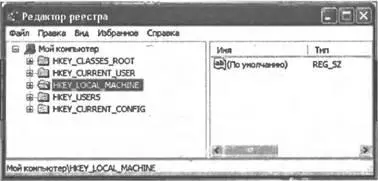
Рис. 2.20.Редактор реестра regedit.exe
С помощью методов объекта WshShellиз сценариев WSH можно:
□ создавать новые разделы и параметры (метод RegWrite);
□ изменять значения параметров и разделов (метод RegWrite);
□ считывать значения параметров и разделов (метод RegRead);
□ удалять параметры и разделы (метод RegDelete).
В Windows ХР для работы с системным реестром сценарий должен иметь разрешение на доступ к разделам реестра, которым обладает администратор.
В листинге 2.44 представлен сценарий Registry.js, который производит манипуляции внутри корневого раздела HKEY_CURRENT_USER, причем каждая операция выполняется только после утвердительного ответа на соответствующий запрос, формируемый в диалоговом окне.
Сначала в разделе HKEY_CURRENT_USERсоздается подраздел ExampleKey, в который затем записывается строковый параметр ExampleValueсо значением "Value from WSH" (рис. 2.21).
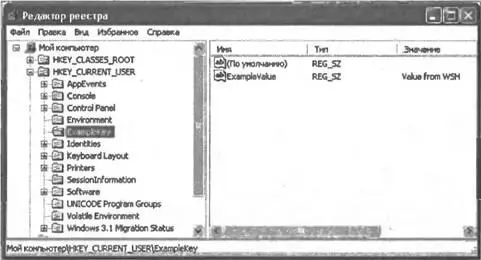
Рис. 2.21. Элементы системного реестра, создаваемые сценарием Registry.js
После этого параметр ExampleValueи раздел ExampleKeyпоследовательно удаляются из реестра.
/********************************************************************/
/* Имя: Registry.js */
/* Язык: JScript */
/* Описание: Работа с системным реестром */
/********************************************************************/
//Объявляем переменные
var WshShell,Root,Key,Res,SValue,ValueName,SRegValue;
//Инициализируем константы для диалоговых окон
var vbYesNo=4,vbQuestion=32,vbInformation=64,vbYes=6,vbOkOnly=0;
Root="HKEY_CURRENT_USER"; //Корневой ключ
Key="\\ExampleKey\\"; //Новый ключ
ValueName="ExampleValue"; //Имя нового параметра
SValue="Value from WSH"; //Значение нового параметра
//Создаем объект WshShell
WshShell=WScript.CreateObject("WScript.Shell");
//Запрос на создание нового ключа
Res=WshShell.Popup("Создать ключ\n"+Root+Key+"?",0,
"Работа с реестром",vbQuestion+vbYesNo);
if (Res==vbYes) { //Нажата кнопка Да
//Записываем новый ключ
WshShell.RegWrite(Root+Key,"");
WshShell.Popup("Ключ\n"+Root+Key+" создан!",0,
"Работа с реестром",vbInformation+vbOkOnly);
}
//Запрос на запись нового параметра
Res=WshShell.Popup("Записать параметр\n"+Root+Key+ValueName+"?",0,
"Работа с реестром",vbQuestion+vbYesNo);
if (Res==vbYes) { //Нажата кнопка Да
//Записываем новый строковый параметр
WshShell.RegWrite(Root+Key+ValueName,SValue,"REG_SZ");
WshShell.Popup("Параметр\n"+Root+Key+ValueName+" записан!",0,
"Работа с реестром",vbInformation+vbOkOnly);
//Считываем значение созданного параметра
SRegValue=WshShell.RegRead(Root+Key+ValueName);
//Выводим на экран полученное значение
WshShell.Popup(Root+Key+ValueName+"="+SRegValue,0,
"Работа с реестром",vbInformation+vbOkOnly);
}
//Запрос на удаление параметра
Res=WshShell.Popup("Удалить параметр\n"+Root+Key+ValueName+"?",0,
"Работа с реестром",vbQuestion+vbYesNo);
if (Res==vbYes) { //Нажата кнопка Да
//Удаляем параметр
WshShell.RegDelete(Root+Key+ValueName);
WshShell.Popup("Параметр\n"+Root+Key+ValueName+" удален!",0,
"Работа с реестром",vbInformation+vbOkOnly);
}
//Запрос на удаление раздела
Res=WshShell.Popup("Удалить раздел\n"+Root+Key+"?",0,
"Работа с реестром",vbQuestion+vbYesNo);
if (Res==vbYes) { //Нажата кнопка Да
//Удаляем раздел
Интервал:
Закладка: